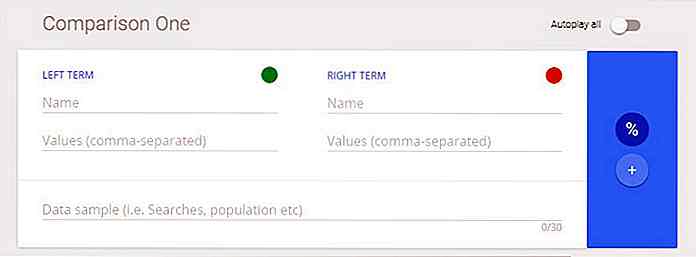es.hideout-lastation.com
es.hideout-lastation.com
21 Consejos y trucos de Google Maps que debes saber
Google Maps es mi aplicación preferida apenas salgo de la puerta . No solo por conocer mi camino, sino por la valiosa información que brinda sobre mi ruta. Obtengo información de tráfico, conozco más sobre lugares cercanos, vigilo el tiempo y la distancia, planifico mi viaje completo y mucho más.
Desde el diseño de los mapas de Google hasta el acercamiento, como mi aplicación acompañante durante más de 5 años, he aprendido muchos trucos. Por lo tanto, para hoy, compartiré esta información útil con usted para que usted también pueda obtener lo mejor de Google Maps .
Veamos cómo estos 21 consejos y trucos de Google Maps pueden ayudarte con tu vida diaria.
1. Mida la distancia
Google Maps te permite medir la distancia entre dos puntos . Puede crear una ruta personalizada completa punto a punto y medir su distancia, o simplemente ver la distancia en línea recta de dos puntos .
Cómo hacerlo:
- Mantén presionada una ubicación para soltar un alfiler, será el punto de partida para medir la distancia. Luego, toque el botón "Pin abandonado" a continuación para abrir sus opciones. Aquí toca "Medir distancia" para comenzar el proceso.
- Aparecerá un segundo puntero en forma de cruz que puede moverse arrastrando la pantalla. Puede usar el botón de icono + a la derecha para agregar puntos y crear un mapa personalizado .
- La distancia total se mostrará en la esquina inferior izquierda en millas o kilómetros según sus preferencias.
- Toque el menú principal en la esquina superior izquierda y seleccione "Compartir ubicación" en el menú. En la página siguiente, puede seleccionar una duración total para la cual desea compartir su ubicación y cómo desea compartir la ubicación .
- Aquí toca "Seleccionar personas" para seleccionar un amigo de tus contactos de Google. Si no tienen una cuenta de Google (o no están en sus contactos), puede tocar el botón "Más" para seleccionar una aplicación de mensajería.
- Mantenga presionada la ubicación deseada para soltar un alfiler. A continuación, toque el nombre de la ubicación en la parte inferior para ver las opciones para él.
- En las opciones, toque la imagen en miniatura de Street View de la ubicación y se abrirá Street View. Puede arrastrar para moverse en Street View.
- Cuando busca una ubicación o coloca un pin en cualquiera de las ubicaciones, toque el nombre / dirección de la ubicación para acceder a sus opciones. Aquí toca el botón azul "Descargar" para comenzar el proceso.
- Aparecerá un cuadrado que indica el área total que se descargará. Puede acercar o alejar para decir el área exacta que desea descargar .
- El tamaño de descarga del mapa se mostrará a continuación, cuanto más grande sea el área; más espacio tomará. Después de resaltar el área, toque "Descargar" para iniciar la descarga.
- Busque su primera parada y toque el ícono del automóvil para crear una ruta. Pero antes de ingresar al modo de navegación, toque el menú en la esquina superior derecha (tres puntos verticales) y seleccione "Agregar parada" en el menú.
- Ahora, toca la segunda parada y selecciona la ubicación o el lugar. Repita el proceso para agregar tantas paradas como desee .
- Mientras estás en el modo de navegación en tu ruta, toca el botón "Buscar" en el lado derecho.
- Aquí puede seleccionar una categoría de las categorías especificadas o puede ingresar la suya en la barra de búsqueda de arriba.
- Cuando se selecciona la categoría, verá todos los lugares incluidos en esa categoría en su ruta.
- Agregue un pin a la ubicación tocando y manteniendo presionado. Luego, acceda al menú pin y toque el botón "Etiqueta" .
- Ingrese el nombre de la etiqueta y confírmela . Ahora siempre verá esta etiqueta cada vez que vaya a la zona.
- Desde el menú principal en la esquina superior izquierda, selecciona "Tráfico" .
- Verá una barra en la parte inferior que muestra la condición del tráfico con indicación de color y un menú desplegable para seleccionar "Tráfico en vivo" o "Tráfico típico" . Seleccione "Tráfico típico" y verá una barra de cambio de fecha y hora.
- Puede ajustar esta barra para ver las condiciones de tráfico típicas en un momento o día en particular.
- Toque el punto azul (su ubicación actual) mientras se encuentra cerca de su automóvil y seleccione la opción "Guardar su estacionamiento" .
- Esto marcará la ubicación con un icono P que indica su ubicación de estacionamiento.
- Para administrar su ubicación, toque el punto P y verá todas las opciones, incluida la posibilidad de cambiar la ubicación de estacionamiento manualmente o tomar una foto de la ubicación.
- Busca tu destino y toca el ícono del auto para ver la ruta más rápida .
- Luego, toque el menú de tres puntos verticales en la esquina superior derecha y seleccione "Opciones de ruta" .
- Simplemente marque la casilla de verificación junto a autopistas, peajes y opción de transbordadores y toque "Hecho" para redirigir.
- Toque el menú principal en la esquina superior izquierda y seleccione "Sus contribuciones" .
- En la página siguiente, verá su nombre, los puntos ganados actuales y las formas de contribuir.
- Mantenga presionada la ubicación exacta donde falta algo y suelte un alfiler. Desde las opciones de pin, toca "Agregar un lugar perdido" .
- Verá una página donde puede agregar el nombre de la ubicación, la categoría, la hora de apertura / cierre y otra información clave.
- Agregue toda la información que conozca y toque el botón "Enviar" en la esquina superior derecha para enviar la edición a Google.
- Haga clic en el menú principal y seleccione "Su línea de tiempo" .
- Su línea de tiempo le mostrará todos los lugares que visitó junto con sugerencias útiles, como lugares visitados con frecuencia o lugares recientes .
- También puede hacer clic en "Calendario" en la esquina superior izquierda para seleccionar una fecha y ver su actividad en ese día específico.
- Busque su destino y verifique la ruta más rápida .
- En la parte superior, verá opciones para seleccionar cómo desea llegar a su destino.
- Seleccione los servicios de conducción aquí, el que tiene el hombre con un icono de maletín .
- Verás todos los servicios de llamadas disponibles junto con sus tarifas estimadas y autos cercanos.
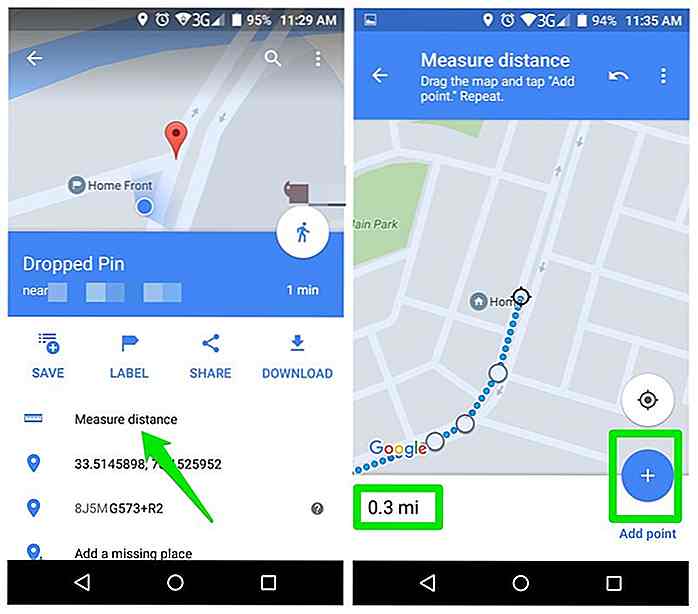
2. Comparte la ubicación en tiempo real
Google agregó recientemente la función para compartir su ubicación en tiempo real . Puede usar esto para que los demás sepan exactamente cuándo estará en su destino, o simplemente para que alguien sepa si está en el camino correcto o no .
Cómo hacerlo:
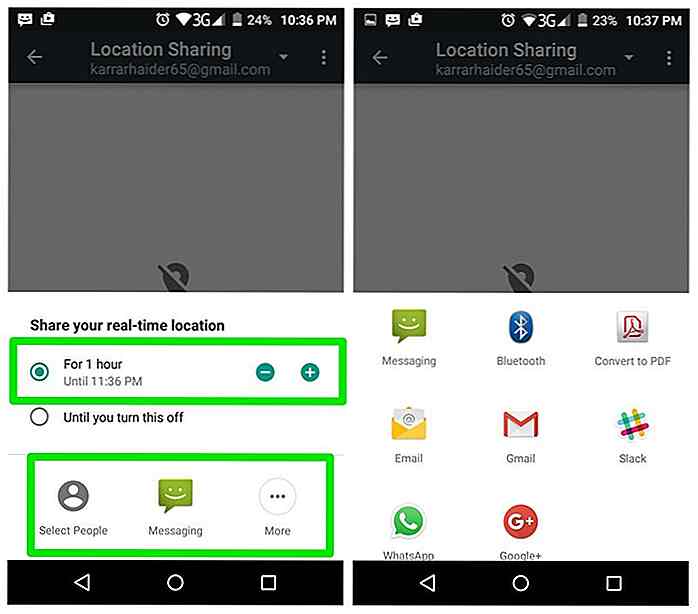
Nota: los servicios de ubicación de Google deben estar habilitados en su teléfono para poder usar esta característica. Cuando tocas "Compartir ubicación", se te pedirá que lo habilites si está deshabilitado.
3. Modo Google Maps Lite
Google Maps tiene un modo básico que es más ligero en los recursos del sistema y utiliza menos datos de Internet. No tuve la oportunidad de utilizar esta función a menudo, pero en lo que respecta a la navegación básica, funciona perfectamente.
Sin embargo, esta característica solo se puede usar en la versión web de Google Maps, ya sea en su PC o desde el navegador de su teléfono inteligente.
Cómo hacerlo:
Simplemente visite este enlace en modo básico con su navegador y Google Maps se cargará en modo básico. Un rayo en la esquina inferior derecha confirmará que está en modo Lite . El mismo icono te permitirá cambiar entre los modos completo y Lite.
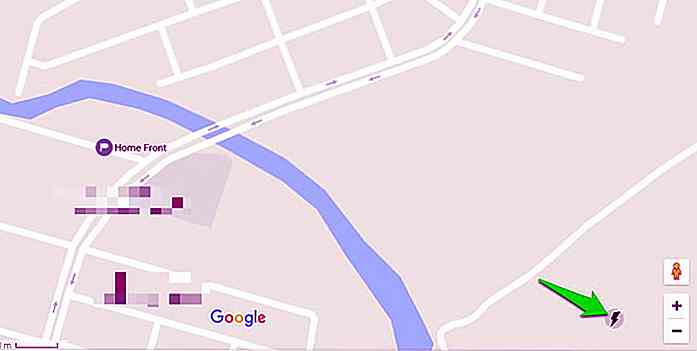 4. Vista de Google Maps Street
4. Vista de Google Maps Street También puede ver Street View directamente dentro de Google Maps si está disponible para un lugar específico. Una característica realmente genial para ver rápidamente los alrededores de un área .
Cómo hacerlo:
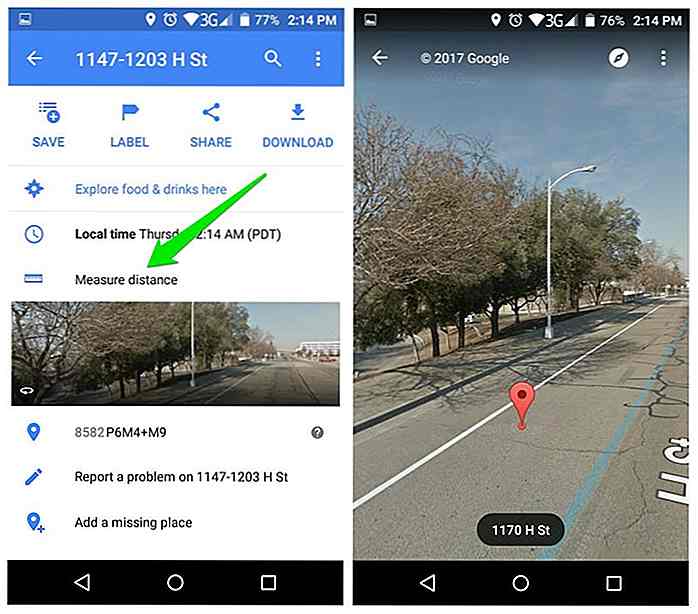
5. Descargar mapas
Puede descargar un mapa de un área específica para navegar y obtener información de ubicación sin ninguna conexión a Internet. He utilizado esta función muchas veces para mis viajes a áreas remotas y, aparte de las funciones en tiempo real, como las actualizaciones de tráfico, casi todas las funciones de navegación e información funcionan sin conexión .
Cómo hacerlo:
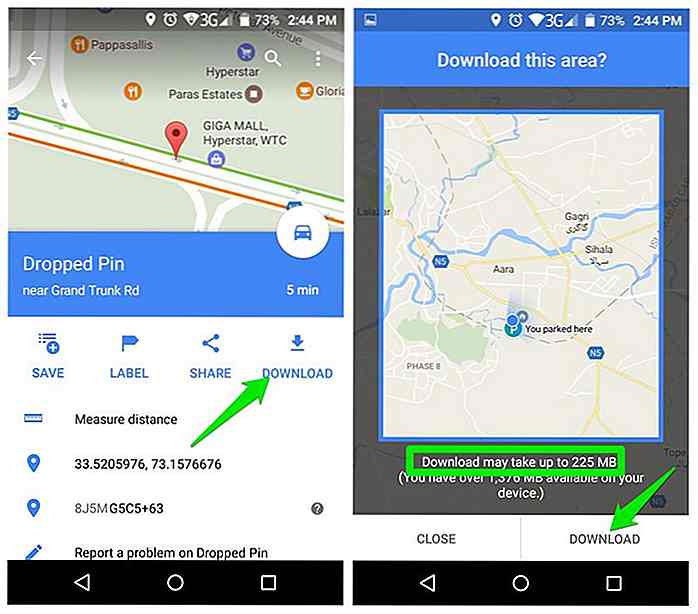
Google actualizará automáticamente el mapa descargado cada 15 días (algunas veces antes).
6. Agregue paradas múltiples
Si necesita ir a varios lugares en su viaje, puede agregarlos como paradas para obtener instrucciones en consecuencia.
Cómo hacerlo:
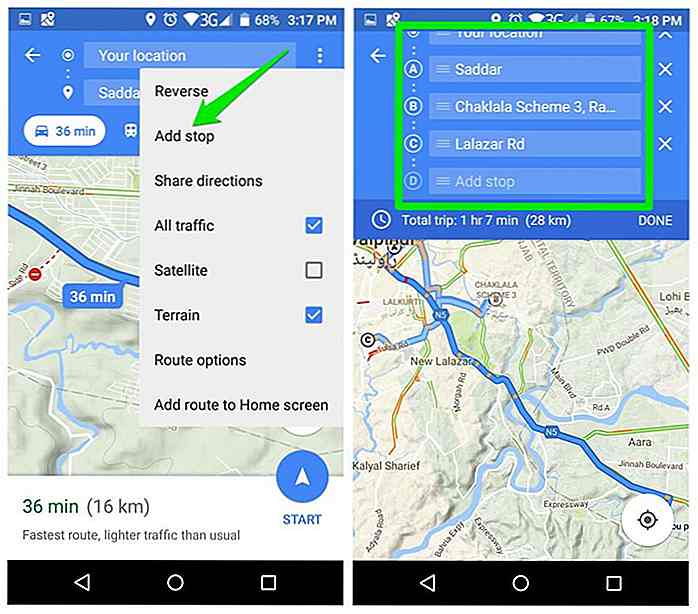
Puede tocar y mantener presionada una parada para arrastrarla hacia arriba y hacia abajo para administrar las prioridades.
7. Encuentra las paradas requeridas
Puede buscar paradas necesarias en su ruta mientras navega, como gasolineras, bancos, restaurantes, cajeros automáticos o incluso panaderías. Y luego gestiona tu viaje en consecuencia.
Cómo hacerlo:
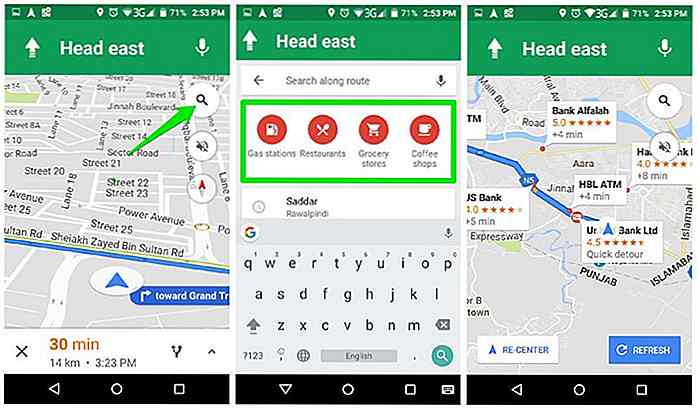
También puede tocar en el lugar que desea detener en su ruta, y luego tocar el botón "Añadir parada" para agregarlo como una parada.
8. Agregue etiquetas personalizadas
Para encontrar fácilmente lugares que Google no ha agregado a Maps, puede agregar etiquetas personalizadas. Estas etiquetas se mostrarán en sus mapas y también las podrá encontrar en la barra de búsqueda . Por ejemplo, puede agregar una etiqueta para su lugar de reunión favorito, la casa de su amigo o incluso donde conoció a su cónyuge por primera vez.
Cómo hacerlo:
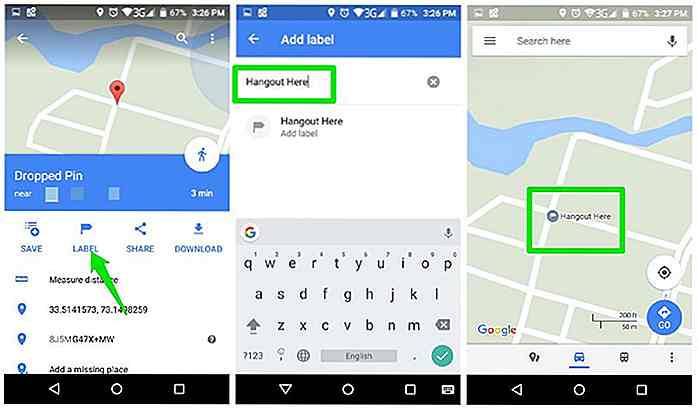
9. Verifica el tráfico típico
Es una de mis características favoritas de Google Maps para planificar viajes. Además de las actualizaciones de tráfico en vivo, Google Maps también le permite ver las condiciones de tráfico típicas de un área en un momento determinado . Puede usar esta información para planear un viaje justo en el momento y día correctos. Sin embargo, esta función solo está disponible en la versión web de Google Maps.
Cómo hacerlo:
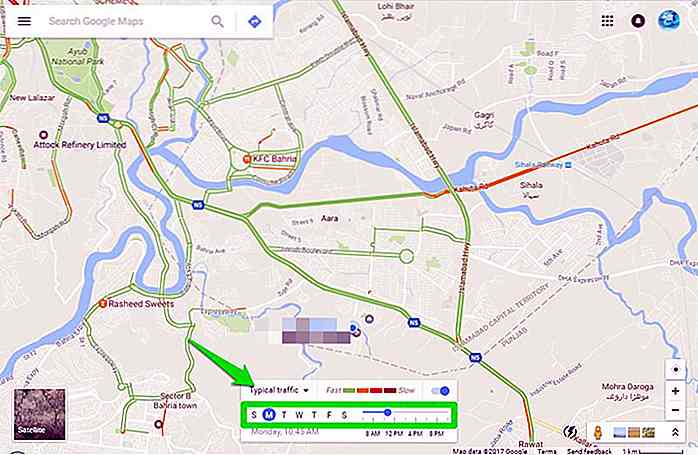
10. Agregue estacionamiento
Si ha configurado "Conducir" como su método habitual de desplazamiento en Google Maps, entonces puede ver tarjetas para guardar la ubicación del estacionamiento cuando salga del automóvil . Si no le gusta esta característica (puede ser insistente) o no funciona con precisión para usted, también puede agregar manualmente la ubicación de estacionamiento para encontrar su automóvil fácilmente.
Cómo hacerlo:
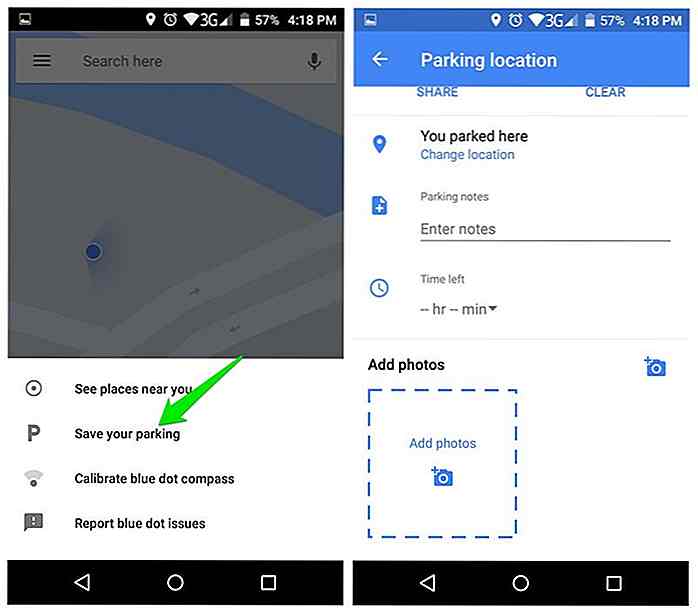
11. Evite peajes, autopistas y transbordadores
Los peajes, las autopistas y los transbordadores pueden costarle tiempo, dinero y recursos. Si desea evitarlos en su ruta, Google Maps puede ayudarlo fácilmente a encontrar una ruta que no tenga transbordadores, peajes o autopistas .
Cómo hacerlo:
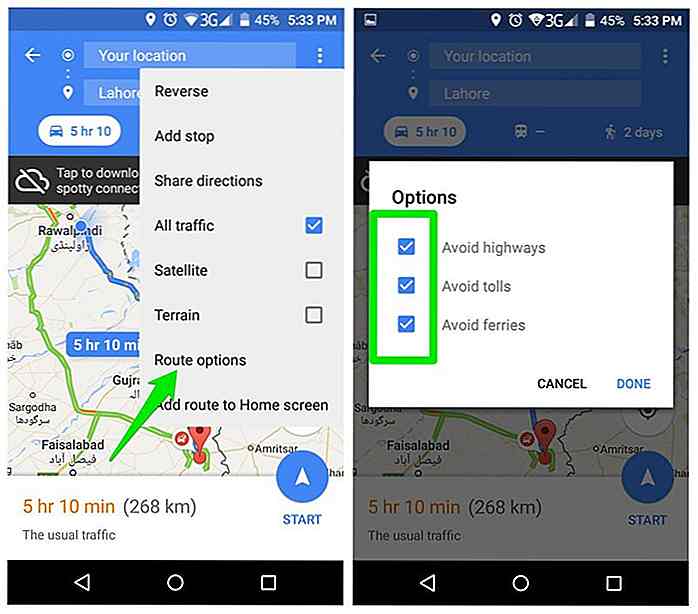
12. Contribuye a Google Maps
Google Maps depende en gran medida de las contribuciones de los lugareños para mejorar la información sobre lugares cercanos . También puede contribuir fácilmente a Google Maps y mejorar la información sobre su área local.
Obtendrá puntos por hacerlo (solo gané 11 puntos hasta el momento) y obtendrá recompensas si gana suficientes puntos, como almacenamiento gratuito en Google Drive o invita a pruebas beta.
Cómo hacerlo:
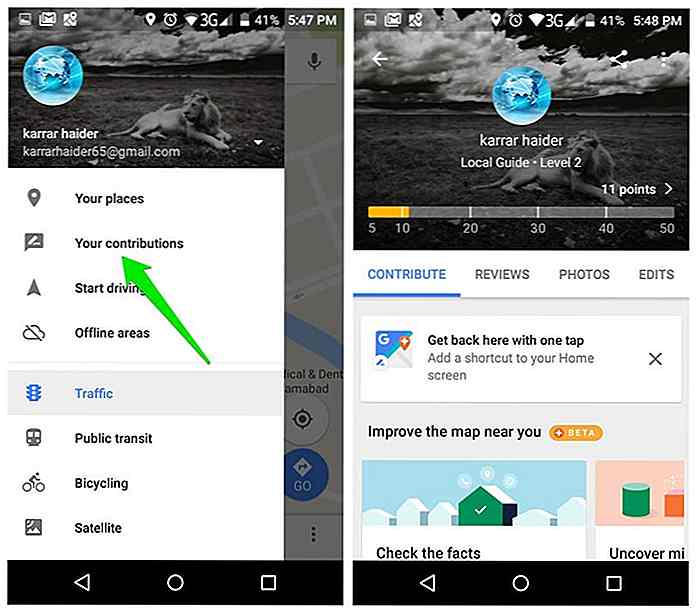
Hay muchas maneras de contribuir; puede revisar los lugares en los que ha estado, agregar fotos, corregir información o simplemente responder preguntas básicas sobre un lugar.
13. Agrega un lugar perdido
Esta es otra forma de contribuir a Google Maps, pero la sección "Sus contribuciones" no ofrece una manera fácil de agregar lugares faltantes. Sin embargo, puede agregar fácilmente cualquier lugar que falta en el mapa y se agregará oficialmente después de pasar la verificación de Google Maps.
Cómo hacerlo:
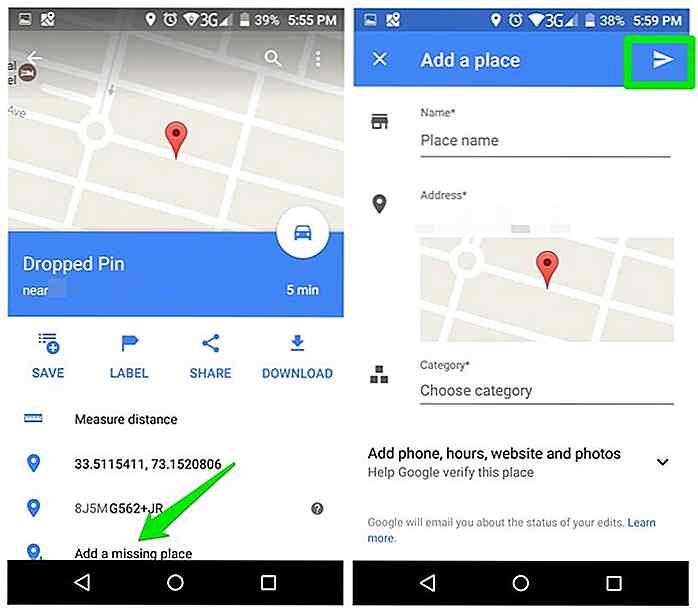
Dichas ediciones se agregarán a su contribución general a Google Maps y usted ganará puntos por ellas.
14. Ver el historial de ubicaciones
Puede ser un poco aterrador saber que Google Maps rastrea cada movimiento que hace y mantiene un registro completo de ello. Sin embargo, Google es lo suficientemente bueno como para compartir esta información con nosotros para que podamos ver un historial completo de dónde fuimos y cuándo.
Puede ver los lugares que ha visitado en una fecha determinada junto con la ruta que tomó para llegar hasta allí.
Cómo hacerlo:
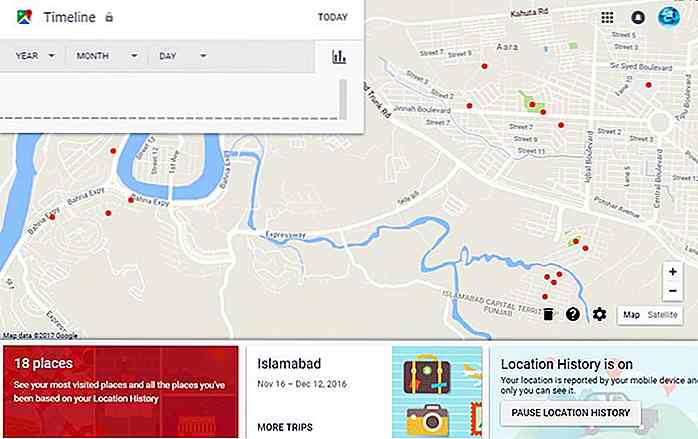
15. Llama a un paseo
Google Maps también le permite llamar a un viaje como Uber, directamente desde la aplicación. Buscará todos los servicios de contratación de viajes en su área y luego le recomendará que contrate uno junto con la información sobre autos y tarifas cercanas .
Cómo hacerlo:
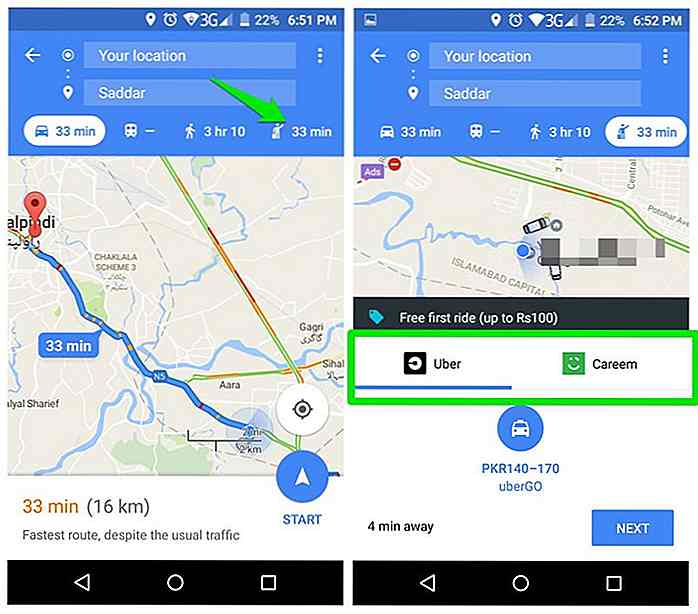
Para Uber, puedes alquilar el auto directamente desde la aplicación Google Maps. Sin embargo, para otros, tendrá que usar su aplicación oficial.
16. Zoom con una mano
Por lo general, debes usar dos dedos para acercar o alejar el mapa, lo que requiere dos manos para hacerlo fácilmente. Pero hay un truco que te permite hacerlo con una sola mano .
Cómo hacerlo:
Toca dos veces en el mapa y espera. Ahora simplemente mueva el dedo hacia abajo para acercar y mueva hacia arriba para alejar .
17. Ingrese directamente al modo de navegación
Otro truco muy simple pero útil. Cuando necesite navegar en algún lugar, generalmente debe seleccionar el método de viaje o la mejor ruta, etc. Sin embargo, en la mayoría de los casos, la configuración predeterminada es perfecta para la navegación y simplemente toca el botón de navegación.
Si confías en Google Maps para ofrecerte la mejor ruta cada vez, entonces puedes omitir esta comprobación e ingresar directamente al modo de navegación .
Cómo hacerlo:
Busque su destino y mantenga presionado el botón "Indicaciones" . Después de un segundo, ingresará directamente al modo de navegación con la mejor ruta y el método predeterminado de viaje seleccionado .
18. Límite de velocidad de un área
Actualmente, Google no ofrece ninguna forma de verificar el límite de velocidad de una ruta y medirla con su velocidad actual. Sin embargo, puedes obtener esta genial función con la ayuda de una aplicación de terceros .
Cómo hacerlo:
Velociraptor es una aplicación de Android que le permite agregar un widget de límite de velocidad en Google Maps o en cualquier otra aplicación de mapas. Utiliza datos de OpenStreetMap y HERE Maps para ofrecer este servicio.
Ahora, cada vez que abra Google Maps, aparecerá un widget mostrando su velocidad actual y el límite máximo de velocidad de su ruta . Se te notificará si vas a romper el límite.
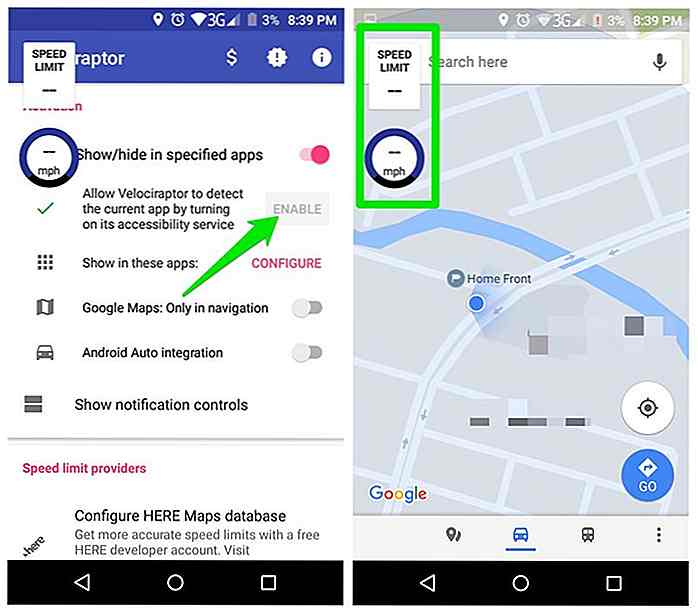 19. Controlar las emisiones de CO2
19. Controlar las emisiones de CO2 Si le importa el medio ambiente y desea minimizar la emisión de CO2 de su vehículo, entonces hay una extensión de Chrome que puede ayudar.
Cómo hacerlo:
Carbon Foot es una extensión de Chrome que te muestra cuánto CO2 emitirá tu coche cuando lo conduzcas en una ruta específica . Después de la instalación, tan pronto como obtenga la dirección para una ubicación en Google Maps, la extensión mostrará la emisión total de CO2 en los detalles .
Puedes desplazarte sobre el valor para ver cuántos árboles y tiempo llevará capturar tanto CO2.
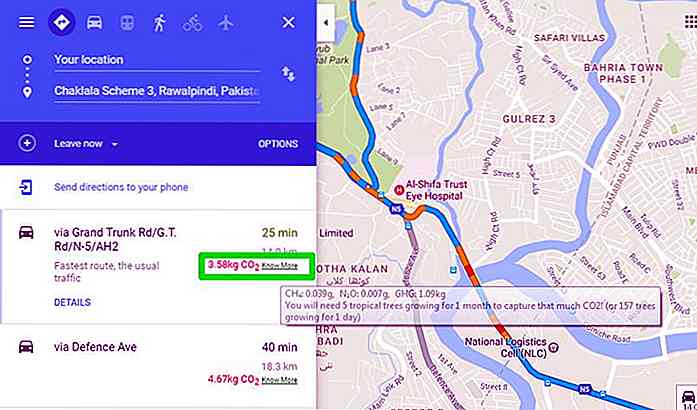 Saber esto te ayudará a tomar una mejor decisión acerca de cómo quieres viajar y hasta puede motivarte a plantar árboles.
Saber esto te ayudará a tomar una mejor decisión acerca de cómo quieres viajar y hasta puede motivarte a plantar árboles.20. Crea mapas personalizados
Agregar etiquetas personalizadas en el mapa puede ser útil, pero para una personalización definitiva, necesitará ayuda adicional. Hay una herramienta útil para este propósito que te ayudará a crear mapas de Google personalizados usando cientos de marcadores y herramientas de dibujo .
Cómo hacerlo:
Ve a Scribble Maps y se abrirá Google Maps en su interfaz. Verá múltiples opciones de edición en la barra superior, que incluyen herramientas de dibujo, líneas, formas y herramientas para agregar texto. Puede utilizar estas herramientas para editar el mapa y luego guardarlo como una imagen o incrustarlo en cualquier lugar que desee.
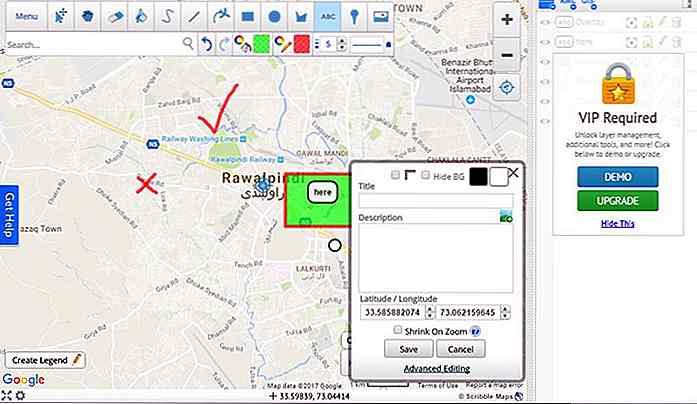 La mayoría de las herramientas necesarias están disponibles de forma gratuita, pero para acceder a herramientas avanzadas y opciones de edición, deberá actualizar a la versión pro .
La mayoría de las herramientas necesarias están disponibles de forma gratuita, pero para acceder a herramientas avanzadas y opciones de edición, deberá actualizar a la versión pro .21. Abrir enlaces de Yelp
Si hace clic en una dirección en Yelp, se abrirá en Yelp Maps. Esto puede ser realmente molesto si Google Maps es su aplicación de mapas de destino. Este problema se puede resolver fácilmente con una extensión de Chrome.
Cómo hacerlo:
Instale Yelp en la extensión Google Maps de Chrome, y siempre que haga clic en una dirección de Yelp se abrirá automáticamente en Google Maps.
Redondeando
Estos consejos y trucos fáciles de seguir hacen que mis viajes diarios sean sin problemas . Le recomendaré que consulte la sección de contribución de Google Maps para mejorar su entorno .
Recientemente comencé a contribuir y me siento bien de poder contribuir a un servicio que te ayuda con tus viajes de muchas maneras de manera gratuita (dejando a un lado el debate sobre seguimiento de datos).

Estos 40 disfraces de Halloween te asustarán.
Nota : esta publicación contiene imágenes perturbadoras. Se recomienda la discreción de los lectores .Halloween está a la vuelta de la esquina y todos van como Harley Quinn y The Joker o se apresuran a descubrir qué alternativas pueden usar para asustar a la gente. Con los años, el arte de Cosplay ha cobrado vida propia .Pero
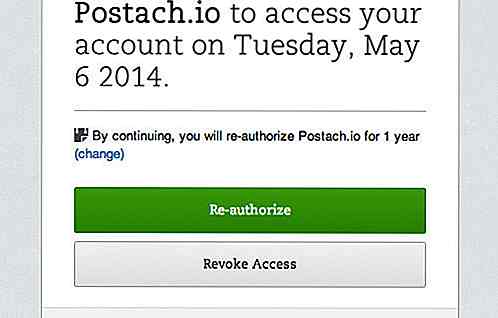
Cómo hacer un blog usando Evernote
Tenemos muchas opciones para blogs como WordPress, Blogger, Tumblr y Medium, por nombrar algunos. Pero qué ocurre si digo si realmente puedes bloguear con Evernote. Además de ser la aplicación de toma de notas más popular, Evernote también proporciona una API abierta que permite a los desarrolladores crear una aplicación que rodee sus datos y funcionalidades.Aquí
![20 mejores tutoriales de efectos de texto de Photoshop [2017]](http://hideout-lastation.com/img/tech-design-tips/833/20-best-photoshop-text-effects-tutorials.jpg)
![10 marcos de tema de WordPress de gran alcance [revisado]](http://hideout-lastation.com/img/tech-design-tips/458/10-powerful-wordpress-frameworks.jpg)